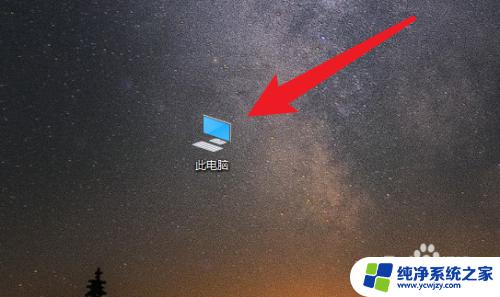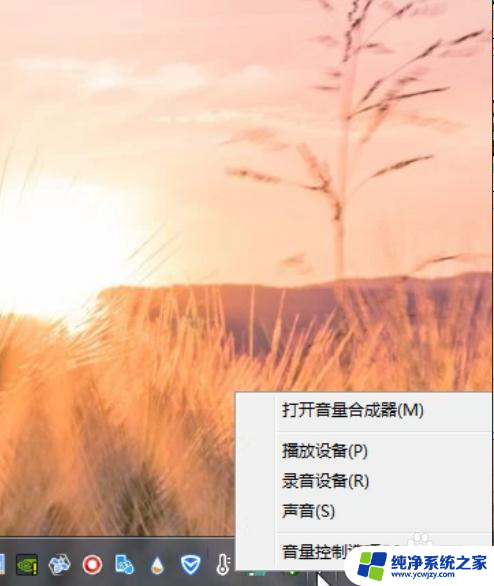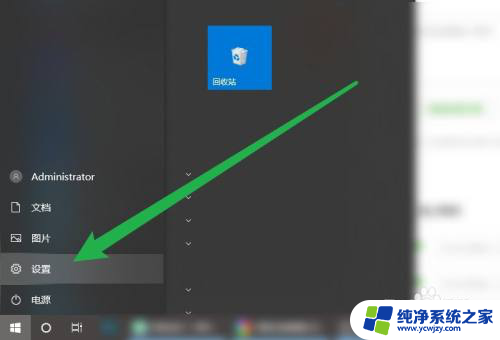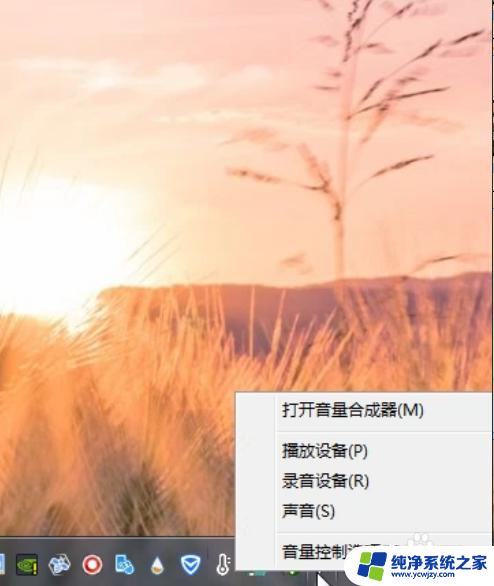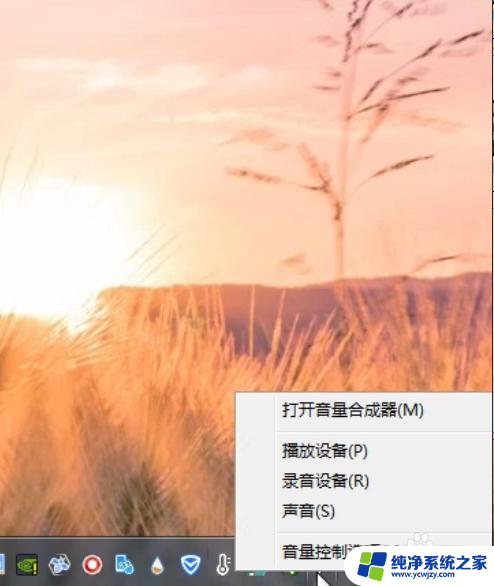惠普笔记本电脑音量开了但没声音 惠普电脑音量调节无效
更新时间:2023-08-02 15:43:20作者:xiaoliu
惠普笔记本电脑音量开了但没声音,许多惠普笔记本电脑用户抱怨遇到了一个令人困扰的问题:虽然他们的电脑音量已经开启,但却无法听到任何声音,不仅如此他们尝试调节音量,却发现一切都变得无效。这个问题引起了广泛关注,许多用户开始纷纷寻找解决方案。在这篇文章中我们将探讨这个问题的可能原因,并提供一些可能的解决方法,以帮助那些遇到相同问题的用户。
方法如下:
1.查看右下角喇叭图标的状态,如果是有红叉显示。说明已经静音了,即便开了音量也不会有声音的。
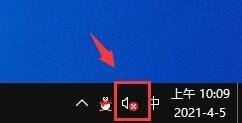
2.右击喇叭图标,选择打开声音设置选项。
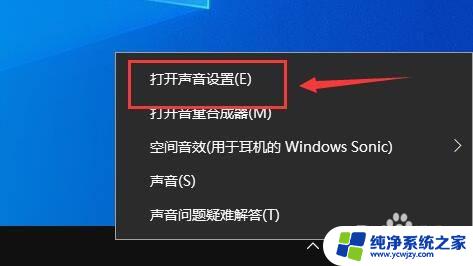
3.点击输出选项下面的下拉菜单按钮。
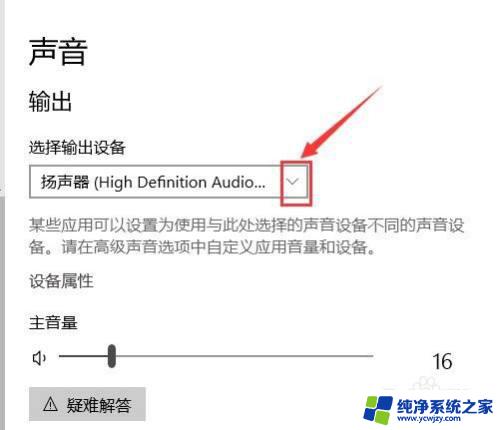
4.选择当前要播放声音的扬声器选项。

5.如果还是没有声音,可以点击管理声音设备选项。
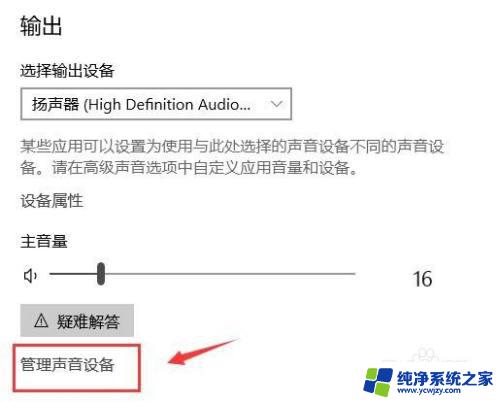
6.点击需要的扬声器选项。
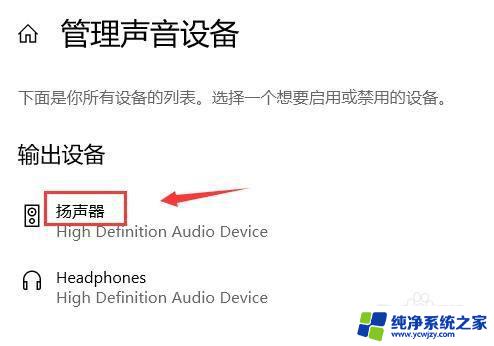
7.点击测试按钮,这样可以实时测试声音效果。
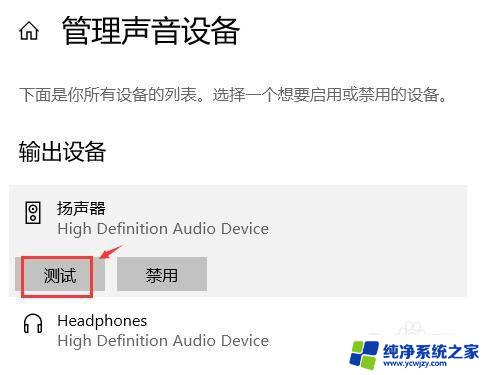
以上是关于惠普笔记本电脑声音开启但无声的所有信息,如果您还有不清楚的问题,可以参考小编的步骤进行操作,希望这些步骤能够对您有所帮助。